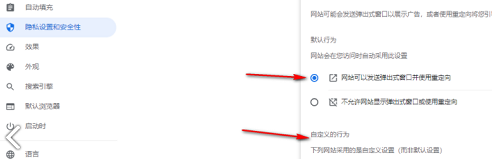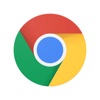《谷歌浏览器》关闭弹出窗口的操作方法
时间:2023-11-01作者:别拿豆包
《谷歌浏览器》关闭弹出窗口的操作方法,无论是文件搜索还是软件下载皆可轻松完成,在进行页面浏览的时候还会有超多的广告弹窗出现,只需轻轻点击即可拦截窗口弹出。
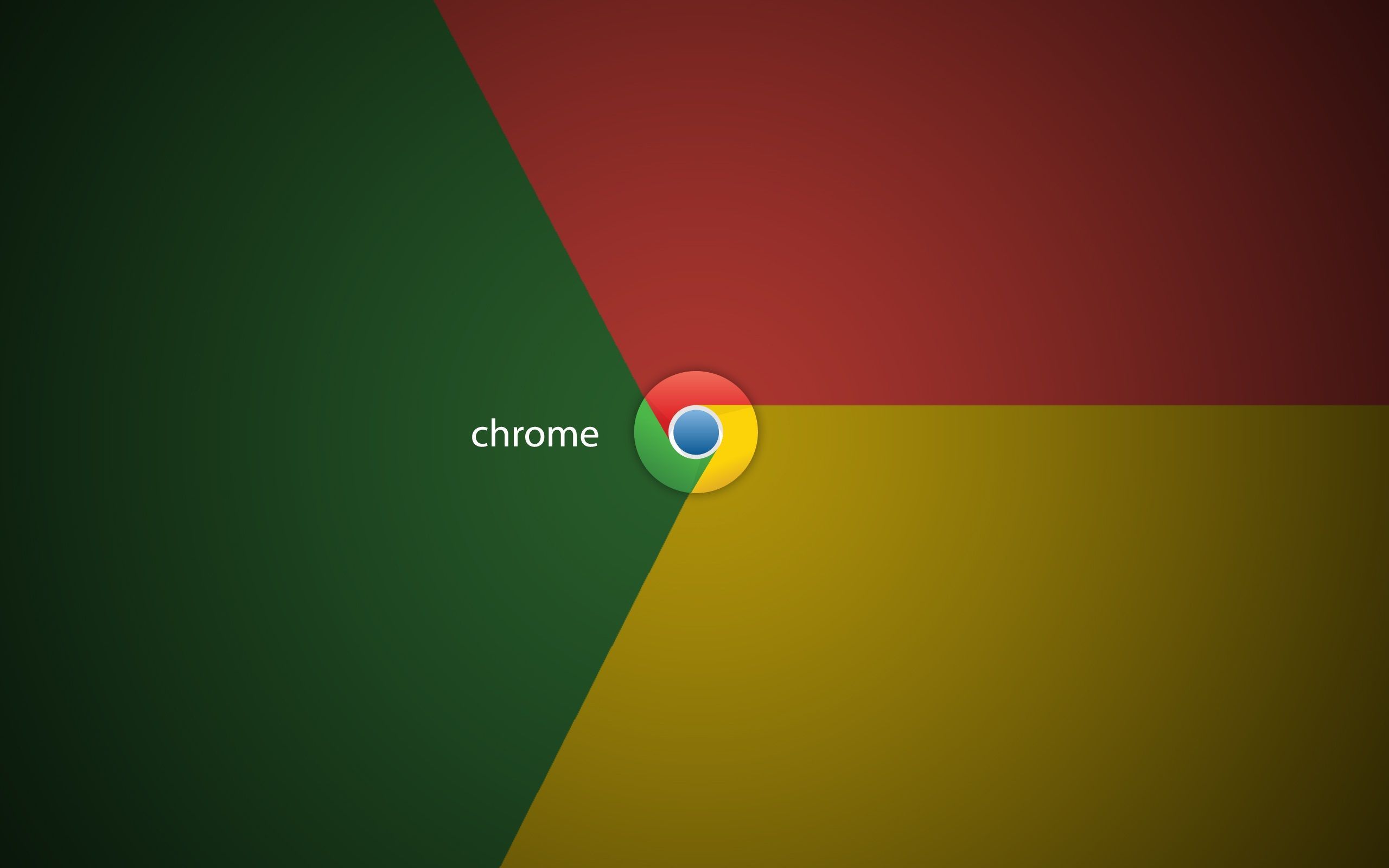
快速关闭窗口拦截功能
1、首先打开谷歌浏览器,在根据栏中找到“三个点”的菜单按钮,并点击。(有些版本是“三条横线”按钮)
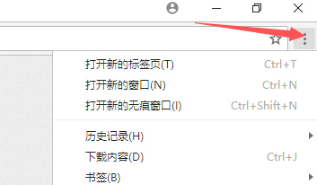
2、在弹出的列表中找到“设置”选项,并点击打开。
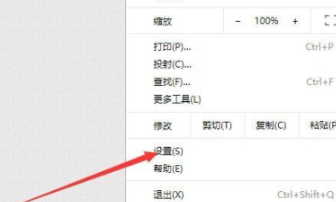
3、在左侧选择“隐私设置”中的“网站设置”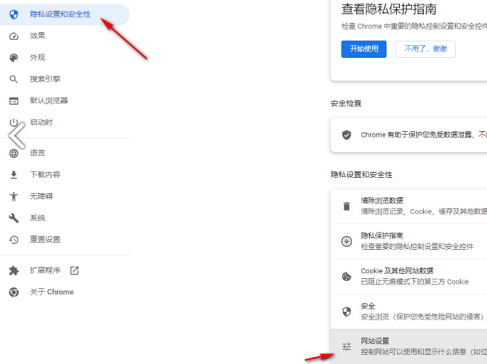
4、点击“弹出式窗口和重定向”
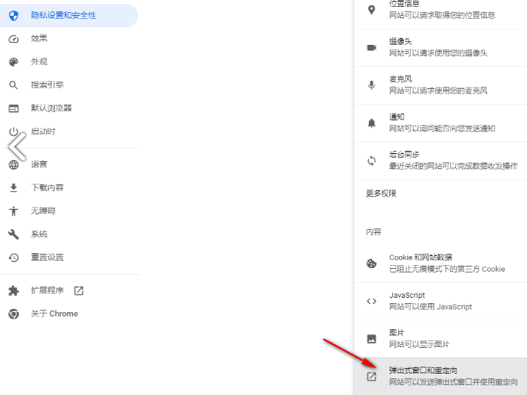
5、最后打开“网站可以发送弹出式窗口”